
Всем привет, тема стать как посмотреть логи windows. Что такое логи думаю знают все, но если вдруг вы новичок, то логи это системные события происходящие в операционной системе как Windows так и Linux, которые помогают отследить, что, где и когда происходило и кто это сделал. Любой системный администратор обязан уметь читать логи windows.
Примером из жизни может служить ситуация когда на одном из серверов IBM, выходил из строя диск и для технической поддержки я собирал логи сервера, для того чтобы они могли диагностировать проблему. За собирание и фиксирование логов в Windows отвечает служба Просмотр событий. Просмотр событий это удобная оснастка для получения логов системы.
Как открыть в просмотр событий
Зайти в оснастку Просмотр событий можно очень просто, подойдет для любой версии Windows. Нажимаете волшебные кнопки
Как найти лог вылета в играх и модификациях на Сталкер
Win+R и вводите eventvwr.msc
Откроется у вас окно просмотр событий windows в котором вам нужно развернуть пункт Журналы Windows. Пробежимся по каждому из журналов.
Журнал Приложение, содержит записи связанные с программами на вашем компьютере. В журнал пишется когда программа была запущена, если запускалась с ошибкоу, то тут это тоже будет отражено.

Журнал аудит, нужен для понимания кто и когда что сделал. Например вошел в систему или вышел, попытался получить доступ. Все аудиты успеха или отказа пишутся сюда.

Пункт Установка, в него записывает Windows логи о том что и когда устанавливалось Например программы или обновления.



Фильтрация в просмотре событий
Предположим у вас в журнале Безопасность более миллиона событий, наверняка вы сразу зададите вопрос есть ли фильтрация, так как просматривать все из них это мазохизм. В просмотре событий это предусмотрели, логи windows можно удобно отсеять оставив только нужное. Справа в области Действия есть кнопка Фильтр текущего журнала.

Вас попросят указать уровень событий:
- Критическое
- Ошибка
- Предупреждение
- Сведения
- Подробности
Все зависит от задачи поиска, если вы ищите ошибки, то смысла в других типах сообщение нету. Далее можете для того чтобы сузить границы поиска просмотра событий укзать нужный источник событий и код.

Так что как видите разобрать логи windows очень просто, ищем, находим, решаем. Так же может быть полезным быстрая очистка логов windows:
- Как очистить просмотр событий с помощью PowerShell
- Как почистить все журналы windows с помощью скрипта
Посмотреть логи windows PowerShell
Get-EventLog -Logname ‘System’
В итоге вы получите список логов журнала Система
Тоже самое можно делать и для других журналов например Приложения
Get-EventLog -Logname ‘Application’
небольшой список абревиатур
- Код события — EventID
- Компьютер — MachineName
- Порядковый номер события — Data, Index
- Категория задач — Category
- Код категории — CategoryNumber
- Уровень — EntryType
- Сообщение события — Message
- Источник — Source
- Дата генерации события — ReplacementString, InstanceID, TimeGenerated
- Дата записи события — TimeWritten
- Пользователь — UserName
- Сайт — Site
- Подразделение — Conteiner
Например, для того чтобы в командной оболочке вывести события только со столбцами «Уровень», «Дата записи события», «Источник», «Код события», «Категория» и «Сообщение события» для журнала «Система», выполним команду:
Get-EventLog –LogName ‘System’ | Format-Table EntryType, TimeWritten, Source, EventID, Category, Message

Если нужно вывести более подробно, то заменим Format-Table на Format-List
Get-EventLog –LogName ‘System’ | Format-List EntryType, TimeWritten, Source, EventID, Category, Message
Как видите формат уже более читабельный.

Так же можно пофильтровать журналы например показать последние 20 сообщений
Get-EventLog –Logname ‘System’ –Newest 20

Или выдать список сообщение позднее 1 ноября 2014
Get-EventLog –LogName ‘System’ –After ‘1 ноября 2014’
Дополнительные продукты
Так же вы можете автоматизировать сбор событий, через такие инструменты как:
- Комплекс мониторинга Zabbix
- Через пересылку событий средствами Windows на сервер коллектор
- Через комплекс аудита Netwrix
- Если у вас есть SCOM, то он может агрегировать любые логи Windows платформ
- Любые DLP системы
Удаленный просмотр логов
Не так давно в появившейся операционной системе Windows Server 2019, появился компонент удаленного администрирования Windows Admin Center. Он позволяет проводить дистанционное управление компьютером или сервером, подробнее он нем я уже рассказывал. Тут я хочу показать, что поставив его себе на рабочую станцию вы можете подключаться из браузера к другим компьютерам и легко просматривать их журналы событий, тем самым изучая логи Windows. В моем примере будет сервер SVT2019S01, находим его в списке доступных и подключаемся (Напомню мы так производили удаленную настройку сети в Windows).

Далее вы выбираете вкладку «События», выбираете нужный журнал, в моем примере я хочу посмотреть все логи по системе. С моей точки зрения тут все просматривать куда удобнее, чем из просмотра событий. Плюсом будет, то что вы это можете сделать из любого телефона или планшета. В правом углу есть удобная форма поиска

Если нужно произвести более тонкую фильтрацию логов, то вы можете воспользоваться кнопкой фильтра.

Тут вы так же можете выбрать уровень события, например оставив только критические и ошибки, задать временной диапазон, код событий и источник.

Вот пример фильтрации по событию 19.

Очень удобно экспортировать полностью журнал в формат evxt, который потом легко открыть через журнал событий. Так, что Windows Admin Center, это мощное средство по просмотру логов.
Второй способ удаленного просмотров логов Windows, это использование оснастки управление компьютером или все той же «Просмотр событий». Чтобы посмотреть логи Windows на другом компьютере или сервере, в оснастке щелкните по верхнему пункту правым кликом и выберите из контекстного меню «Подключиться к другому компьютеру».

Указываем имя другого компьютера, в моем примере это будет SVT2019S01

Если все хорошо и нет блокировок со стороны брандмауэра или антивируса, то вы попадете в удаленный просмотр событий .если будут блокировки, то получите сообщение по типу, что не пролетает трафик COM+.
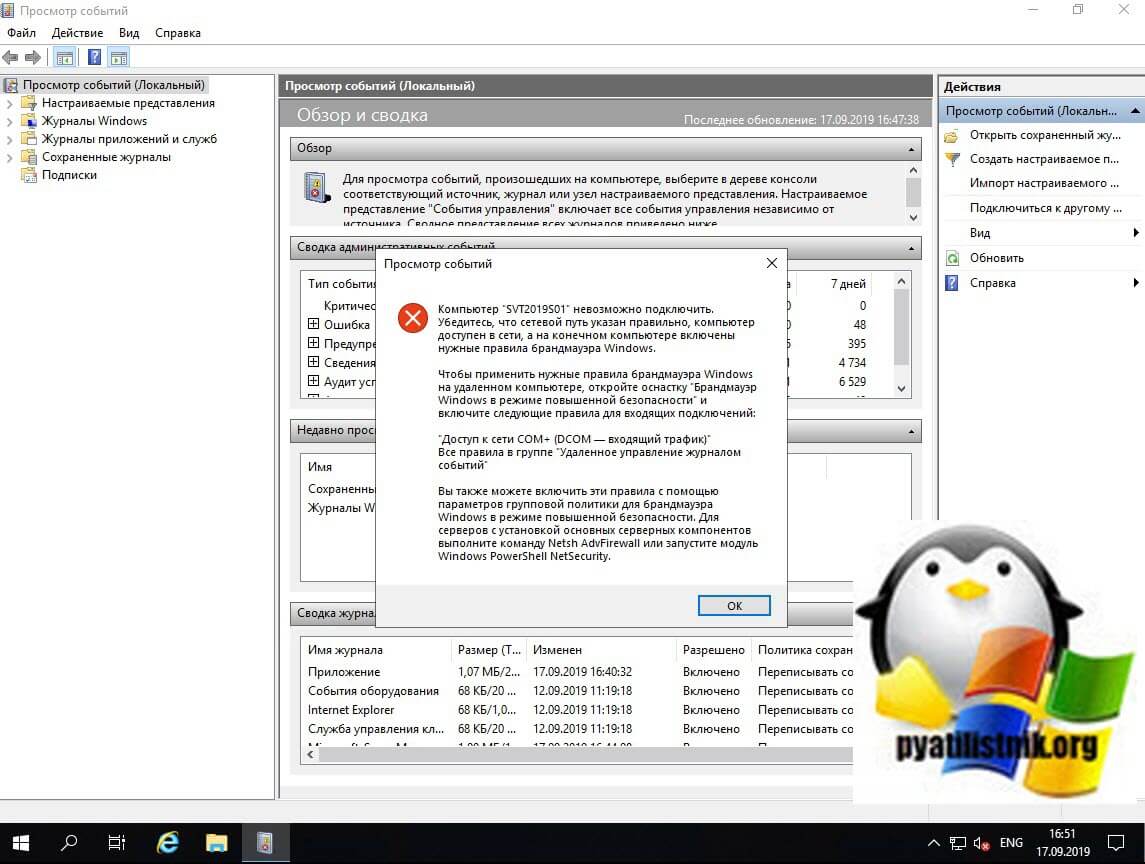
Так же хочу отметить, что есть целые системы агрегации логов, такие как Zabbix или SCOM, но это уже другой уровень задач. На этом у меня все, с вами был Иван Семин, автор и создатель IT портала Pyatilistnik.org.
Популярные Похожие записи:
![Конвертирование формата evtx в log]() Конвертирование формата evtx в log
Конвертирование формата evtx в log![Узнаем кто удалил или установил программу в Windows]() Узнаем кто удалил или установил программу в Windows
Узнаем кто удалил или установил программу в Windows![Get-ClusterLog и поиск ошибок в Failover Clusters]() Get-ClusterLog и поиск ошибок в Failover Clusters
Get-ClusterLog и поиск ошибок в Failover Clusters- Настройка сервера сбора логов на Windows Server
- Не работает сайт RDWeb, быстрое решение
- Ошибка ID 513 CAPI2, решаем за минуту
Источник: pyatilistnik.org
Где посмотреть лог вылета скайрим
Войти через uID
Обновление Форума

Anomaly 1.5.1 Помощь, Баги, Вылеты
⏳ 18:42:59

Помогите
⏳ 16:45:52

Файл Actor.ltx для сталкер зов Припяти.
⏳ 06:38:34

Лучшее оружие в STALKER
⏳ 13:40:31

Раздача титулов!
⏳ 20:29:50
S.T.A.L.K.E.R. — Выстрел в упор
Новый сталкер: whrhj33
Сталкеров: 3997
Популярные темы
| Бар «100 рентген» |
| Anomaly 1.5.1 Помощь, Баги, Вылеты |
| ОП-2.1 Прохождение (Гид Объединенный Пак 2.1) |
| Прохождение мода Объединенный Пак 2.2 (ОП 2.2) |
| Журнал вопросов по сайту и форуму |
| ОП-2.1 Ответы на Часто Задаваемые Вопросы |
Топ Сталкеров
| Anubis ✒️552.Сообщ ⚖️Реп: 98 О-Сознание |
| s-stalk ✒️74.Сообщ ⚖️Реп: 28 Чистое Небо |
| golodruga101 ✒️45.Сообщ ⚖️Реп: 4 Свобода |
| stalkercom ✒️33.Сообщ ⚖️Реп: 5 Монолит |
| Жнец ✒️32.Сообщ ⚖️Реп: 19 Одиночки |
| Стриж ✒️27.Сообщ ⚖️Реп: 5 Одиночки |
Новые сталкеры на форуме
| whrhj33 Понедельник 10:40:30 |
| getmorphine17 Воскресенье 22:26:33 |
| СЕНЯ Воскресенье 19:15:00 |
| amanovicaman68 Воскресенье 18:39:14 |
| zinovevalena1984 Воскресенье 17:14:15 |
| tipojojofag Воскресенье 13:55:12 |

Титул: Хранитель Зоны
Сообщение 1 22:33:22, 2021.02.09
Сразу после вылета открыть любой текстовый редактор и выбрать в меню «правка» или в контекстном меню по правой кнопке мышки кнопку «ВСТАВИТЬ». Т.Е. сразу после вылета лог хранится в буфере обмена
Полученный текст и будет логом вылета. Или же смотрим последние строки в текстовом документе по пути:
C:Documents and SettingsAll UsersДокументыSTALKER-SHOClogs (т.е. общие документыпапка Сталкер)

Титул: REBORN
Сообщение 2 23:22:27, 2021.02.09
Кстати простой но нужный совет , уже замечал не один раз что не все игроки знают где найти лог вылета .


Звание: Новичок
Сообщение 3 11:45:36, 2022.05.16

Звание: Тушканчик
Сообщение 4 18:34:35, 2023.01.10
Всем привет!
Грохнулась система, а вместе с ней игра (ОП-2.2). Переустановил, все свежее, чистое. Игра начинает запускаться и тут же вылетает с логом:
FATAL ERROR
[10.01.23 18:26:44.125]
[10.01.23 18:26:44.125] [error]Expression : pErrorBuf
[10.01.23 18:26:44.125] [error]Function : CResourceManager::_CreatePS
[10.01.23 18:26:44.125] [error]File : ResourceManager_Resources.cpp
[10.01.23 18:26:44.125] [error]Line : 318
[10.01.23 18:26:44.125] [error]Description : Error buffer was not allocated
[10.01.23 18:26:44.125]
[10.01.23 18:26:44.125]
[10.01.23 18:26:44.125] stack trace:
Как это победить?

Титул: Хранитель Зоны
Сообщение 5 19:24:19, 2023.01.10
Pe4nik, думаю у вас не хватает оперативной памяти или точнее у вас проблемы с буфером где хранятся временные файлы а это связано с RAM)

Звание: Тушканчик
Сообщение 6 15:04:07, 2023.01.11
Цитата Anubis ( )
у вас не хватает оперативной памяти
Памяти 12 Гб, раньше хватало, игра шла даже без тормозов, несмотря на то, что видео не дотягивает. А тут — даже не догружается до меню.
Я вижу по логу, что упоминается какой-то буфер, но Выньда (W7 х64) свежепоставленная, ничего не настраиваю со времен W98. Игра встала без проблем, патч накатил, но вот такой трабл.
Источник: stalker-world.ru
Где посмотреть и как читать логи с ошибками сервера

Блоги, форумы, посадочные страницы и другие интернет-ресурсы представляют собой совокупность графического, текстового, аудио- и видео-контента, размещенного на веб-страницах в виде кода. Чтобы обеспечить к ним доступ пользователей через интернет, файлы размещают на серверах.
Это аппаратное обеспечение (персональный компьютер или рабочая станция), на жестком диске которого и хранится код. Ключевые функции выполняются без участия человека, что актуально для всех типов оборудования, включая виртуальный выделенный сервер. Но это не означает, что контроль не осуществляется. Большинство событий, которые происходят при участии оборудования, пользователей и софта, включая ошибки, логи сервера фиксируют и сохраняют. Из этой статьи вы узнаете, что они собой представляют, зачем нужны, и как их читать.

Что такое логи
Это текстовые файлы, которые хранятся на жестком диске сервера. Создаются и заполняются в автоматическом режиме, в хронологическом порядке. В них записываются:
- системная информация о переданных пользователю данных;
- сообщения о сбоях и ошибках;
- протоколирующие данные о посетителях платформы.
Посмотреть логи сервера может каждый, у кого есть к ним доступ, но непосвященному обывателю этот набор символов может показаться бессмысленным. Интерпретировать записи и получить пользу после прочтения проще профессионалу.
Комьюнити теперь в Телеграм
Подпишитесь и будьте в курсе последних IT-новостей
Классификация логов
Для каждой разновидности софта предусмотрены соответствующие файлы. Все логи сервера могут храниться на одном диске или даже на отдельном сервере. Существует довольно много разновидностей логов, вот наиболее распространенные:
- доступа (access_log) — записывают IP-адрес, время запроса, другую информацию о пользователях;
- ошибок (error_log) — показывают файлы, в которых выявлены ошибки и классифицируют сбои;
- FTP-авторизаций — отображают данные о попытках входа по FTP-соединению;
- загрузки системы — с его помощью выполняется отладка при появлении проблем, в файл записываются основные системные события, включая сбои;
- основной — содержит информацию о действиях с файерволом, DNS-сервером, ядром системы, FTP-сервисом;
- планировщика задач — в нем выполняется протоколирование задач, отображаются ошибки при запуске cron;
- баз данных — хранит подробности о запросах, сбоях, ошибки в логах сервера отображаются наравне с другой важной информацией;
- хостинговой панели — включает статистику использования ресурсов сервера, время и количество входов в панель, обновление лицензии;
- веб-сервера — содержит информацию о возникавших ошибках, обращениях;
- почтового сервера — в нем ведутся записи о входящих и исходящих сообщениях, отклонениях писем.
Записи в системные журналы выполняет установленный софт.

Зачем нужны логи
Анализ логов сервера — неотъемлемая часть работы системного администратора или веб-разработчика. Обрабатывая их, специалисты получают массу полезных сведений. Используются в следующих целях:
- поиск ошибок и сбоев в работе системы;
- выявление вредоносной активности;
- сбор статистики посещения веб-ресурса.
После изучения информации можно получить точную статистику в виде сводных цифр, информацию о юзерах, выявить поведенческие закономерности пользовательских групп.


Где посмотреть логи
Расположение определяется хостинг-провайдером или настройками установленного софта. На виртуальном хостинге доступ к лог-файлам предоставляется из панели управления хостингом. Если администратор не открыл его для владельца сайта, получить информацию не получится. Но большинство провайдеров разрешают свободно пользоваться журналами и проводить анализ логов сервера.
Независимо от разновидности сервера лог-файлы хранятся в текстовом документе. По умолчанию он называется access.log, но настройки позволяют переименовать файл. Это актуально для Nginx, Apache, прокси-разновидностей squid, других типов. Для просмотра их надо скачать и открыть в текстовом редакторе. В качестве альтернативы можно использовать Grep и схожие утилиты.
Они позволяют открыть и отфильтровать логи прямо на сервере.

Как читать логи. Пример
Существует довольно много форматов записи, combined — один из наиболее распространенных. В нем строчка кода может выглядеть так:
%h %l %u %t «%r» %>s %b «%i» «%i»
Директивы имеют следующее значение:
- %h — IP-адрес, с которого был сделан запрос;
- %l — длинное имя удаленного хоста;
- %u — удаленный пользователь, если запрос был сделан аутентифицированным юзером;
- %t — время запроса к серверу и его часовой пояс;
- %r — тип и содержимое запроса;
- %s — код состояния HTTP;
- %b — количество байт информации, отданных сервером;
- % — URL-источник запроса;
- % — HTTP-заголовок.
Еще один пример чтения логов можно посмотреть в статье «Как читать логи сервера».
Опытные веб-мастера для сбора и чтения лог-файлов используют программы-анализаторы. Они позволяют читать логи сервера без значительных временных затрат. Вот некоторые из наиболее востребованных:
- Analog. Один из самых популярных анализаторов, что во многом объясняется высокой скоростью обработки данных и экономным расходованием системных ресурсов. Хорошо справляется с объемными записями, совместим с любыми ОС.
- Weblog Expert. Программа доступна в трех вариациях: Lite (бесплатная версия), Professional и Standard (платные релизы). Версии отличаются функциональными возможностями, но каждая позволяет анализировать лог-файлы и создает отчеты в PDF и HTML.
- SpyLOG Flexolyzer. Простой аналитический инструмент, позволяющий получать отчеты с высокой степенью детализации. Интегрируется c системой статистики SpyLOG, позволяет решать задачи любой сложности.
Логи сервера с ошибками error.log
Это журнал с информацией об ошибках на сайте. В нем можно посмотреть, какие страницы отсутствуют, откуда пришел пользователь с конкретным запросом, имеются ли «битые» ссылки, другие недочеты, включая те, которые не удалось классифицировать. Используется для выявления багов и погрешностей в коде.
Каждая ошибка в логе сервера error.log отображается с новой строки. Идентифицировав и устранив ее, программист сможет наладить работу сайта. Используя журнал, можно выявить и слабые места веб-платформы. Это простой и удобный инструмент анализа, которым должен уметь пользоваться каждый веб-мастер, системный администратор и программист.
Источник: timeweb.com
 Конвертирование формата evtx в log
Конвертирование формата evtx в log Узнаем кто удалил или установил программу в Windows
Узнаем кто удалил или установил программу в Windows Get-ClusterLog и поиск ошибок в Failover Clusters
Get-ClusterLog и поиск ошибок в Failover Clusters